วิธีลดการอัปเดตแถบงานสำหรับข่าวสารและความสนใจใน Windows 10
ในบทช่วยสอนนี้ เราจะมาดูวิธีลดการเปิดหรือปิดการอัปเดตแถบ(reduce Taskbar Updates On or Off)งานสำหรับข่าวสารและความสนใจ(News and Interests)ในWindows(Windows 10) 10 การปิดใช้งานการอัปเดตช่วยลดการใช้ข้อมูลอินเทอร์เน็ตของคุณ ดังนั้นจึง(Hence)เป็นคุณลักษณะที่เป็นประโยชน์ในกรณีที่คุณมีแผนข้อมูลที่มีจำกัด
Reduce Taskbar Updates On/Offงานสำหรับข่าวสาร(News)และความสนใจ
คุณสามารถเปิดและปิดคุณลักษณะลดการอัปเดตแถบ(Reduce Taskbar)งานสำหรับข่าวสารและความสนใจ(News and Interests)ได้ด้วยวิธีสองวิธีต่อไปนี้:
- เมนูบริบทของแถบงาน
- ตัวแก้ไขรีจิสทรี
1] โดยใช้เมนูบริบทของแถบ งาน(Taskbar)
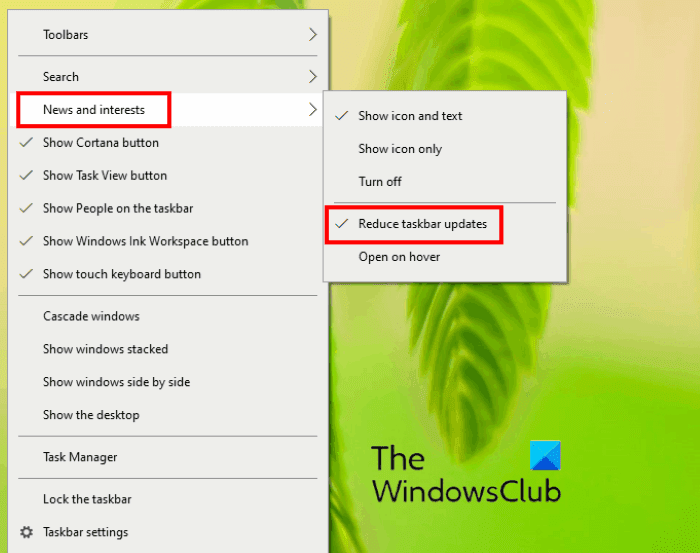
คำแนะนำในการเปิดการลด(Reduce Taskbar)การอัพเดตแถบงานจากเมนูบริบทแสดงอยู่ด้านล่าง:
- คลิกขวาที่ทาสก์บาร์
- คลิกที่ตัวเลือกข่าวสารและความสนใจ(News and Interest)
- คลิกที่ตัวเลือกลดการอัปเดตแถบ งาน(Reduce Taskbar Updates)
หลังจากนั้นลดการอัปเดตแถบ(Reduce Taskbar Updates)งานจะแสดงไอคอนเครื่องหมายถูก (ดูภาพหน้าจอด้านบน) ไอคอนเครื่องหมายถูกระบุว่าคุณสมบัติเปิดอยู่
2] โดยใช้ Registry Editor
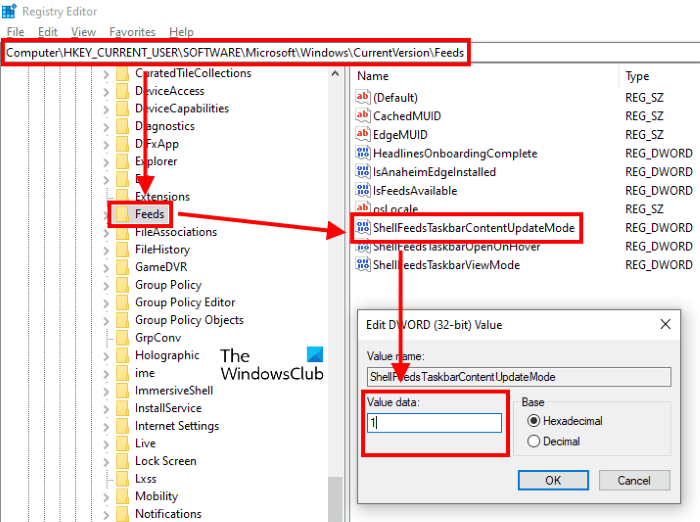
ก่อนดำเนินการต่อ เราขอแนะนำให้คุณสร้างข้อมูลสำรองของรีจิสทรี(backup of the registry)ในฮาร์ดไดรฟ์ของคุณ ซึ่งจะช่วยให้คุณกู้คืนรีจิสทรีได้หากมีข้อผิดพลาดเกิดขึ้น ทำตามคำแนะนำด้านล่าง:
- เปิดตัวแก้ไขรีจิสทรี
- ไปที่เส้นทางที่อธิบายไว้ในบทความนี้
- สร้างค่า DWORD(DWORD Value) ใหม่ (หากไม่มี)
- แก้ไขข้อมูลค่า DWORD(Modify DWORD)เพื่อเปิดและปิดคุณสมบัติ(Off)
- คลิกตกลงเพื่อบันทึกการตั้งค่า
มาพูดถึงขั้นตอนเหล่านี้โดยละเอียดกัน:
พิมพ์regeditในช่องค้นหา ของ Windows คลิก(Click)ที่ แอพ Registry Editorเพื่อเปิดใช้งาน คลิกใช่(Click Yes)ในหน้าต่างUAC อีกวิธีหนึ่ง คุณยังสามารถเปิดRegistry Editorได้โดยการพิมพ์ข้อความเดียวกันในกล่องโต้ตอบRun
ในRegistry Editorไปที่เส้นทางต่อไปนี้:
HKEY_CURRENT_USER\Software\Microsoft\Windows\CurrentVersion
คุณสามารถคัดลอกและวางเส้นทางลงใน แถบที่อยู่ของ Registry Editorแทนที่จะนำทางไปยังคีย์เป้าหมายด้วยตนเอง
ตอนนี้ให้ขยาย คีย์ CurrentVersionโดยดับเบิลคลิกและตรวจสอบว่ามี คีย์ย่อยของ Feedsหรือไม่ หากไม่มี คีย์ย่อยของ Feedsคุณต้องสร้างมันขึ้นมา สำหรับสิ่งนี้ ให้คลิกขวาที่ คีย์ CurrentVersionและไปที่ “ New > Key ” ตั้งชื่อคีย์ที่สร้างขึ้นใหม่นี้เป็นฟี(Feeds)ด
เลือก คีย์ย่อยของ ฟีด(Feed)และตรวจสอบว่าค่า DWORD “ (DWORD Value “)ShellFeedsTaskbarContentUpdateMode ” มีอยู่ในบานหน้าต่างด้านขวาหรือไม่
สร้างมันขึ้นมาหากไม่มี โดยคลิกขวาในพื้นที่ว่างบนบานหน้าต่างด้านขวาและไปที่ “ New > DWORD (32-bit) Value ” ตั้งชื่อค่าที่สร้างขึ้นใหม่นี้เป็นShellFeedsTaskbarContentUpdateMode
ตอนนี้ให้ดับเบิลคลิกที่ค่า DWORD(DWORD Value)แล้วพิมพ์:
- 0 เพื่อปิดการอัพเดตลดแถบ(Reduce Taskbar Updates)งาน
- 1 เพื่อเปิดการลดการอัพเดตแถบ(Reduce Taskbar Updates)งาน
เมื่อเสร็จแล้ว คลิกตกลงเพื่อบันทึกการเปลี่ยนแปลงและปิดตัวแก้ไขรีจิสทรี(Registry Editor)
แค่นั้นแหละ.
กระทู้ที่เกี่ยวข้อง(Related posts) :
- เปิดหรือปิดข่าวสารและความสนใจบนแถบ(Enable or Disable News and Interests on Taskbar)งาน
- เปิดหรือปิดข่าวเปิดและความสนใจเมื่อวางเมาส์(Enable or Disable Open News and Interests on hover)เหนือ
Related posts
เปิดใช้งานหรือปิดใช้งาน Open News and Interests บน Hover ใน Windows 10
เปิดใช้งาน Enhanced Anti-Spoofing ใน Windows 10 Hello Face Authentication
วิธีการเปลี่ยน News and Interests Feed Language ใน Windows 11/10
วิธีการฟอร์แมตคอมพิวเตอร์ Windows 10
ลบคุณสมบัติใน Windows 10 v 21H1
Cortana Features, Tips and Tricks ใน Windows 10
Analyze Wait Chain: Identify hung หรือกระบวนการแช่แข็งใน Windows 10
ลบสิ่งอำนวยความสะดวกใน Windows 10 V20H2 October 2020 Update
New องค์ประกอบใน Windows 10 version 20H2 October 2020 Update
วิธีการปิดการใช้งานหรือเปิดใช้งาน & กำหนดค่า Focus Assist บน Windows 10
ซอฟต์แวร์และคุณสมบัติที่จำเป็นสำหรับพีซี Windows 10 ใหม่
วิธีการดู DPI Awareness Mode ของ Apps ใน Windows 10 Task Manager
Known Issue Rollback feature ใน Windows 10 คืออะไร
วิธีการเปิด Windows Mobility Centre ใน Windows 10
Hide Toolbars option ใน Taskbar Context Menu ใน Windows 10
คุณสมบัติลบหรือเลิกใช้ใน Windows 10 V2004
วิธีปิดใช้งานการป้องกันสำหรับ Feature Updates บน Windows 10
Permissions Tool ที่มีประสิทธิภาพสำหรับ Files and Folders ใน Windows 10
15 คุณลักษณะใหม่ของ Windows 10 ที่คุณต้องเริ่มใช้งาน
วิธีปิดใช้งาน Automatic Driver Updates ใน Windows 10
